一、准备阶段
在进行AutoCAD软件网络授权客户端安装之前,需要先准备好以下工作:
确保网络连接畅通:在进行网络授权安装之前,必须确保计算机已经连接到互联网,并且网络连接畅通。
已获取正确的授权许可文件:从AutoCAD软件供应商处获取正确的授权许可文件,或者从已经获得授权的同事或朋友那里获取。
关闭防火墙和杀毒软件:在进行网络授权客户端安装之前,需要先关闭计算机上的防火墙和杀毒软件,以避免安装过程中出现问题。
二、安装阶段
在进行AutoCAD客户端软件安装时,需要按照以下步骤进行操作:
①打开安装包运行
选择安装产品
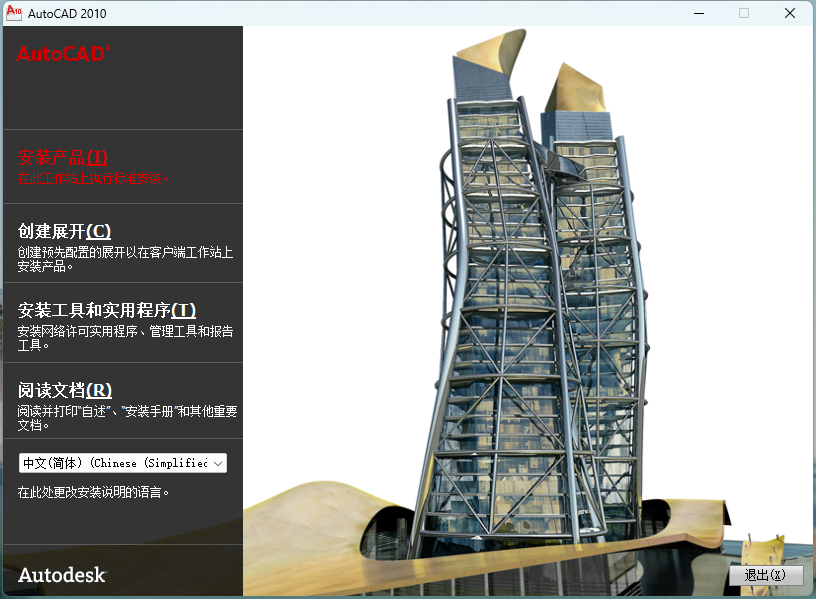
②下一步
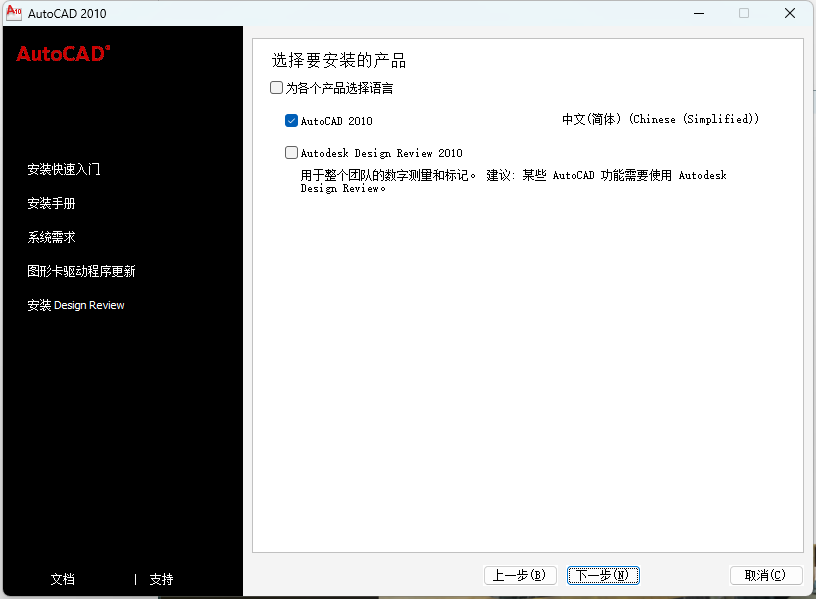
我接受
③下一步
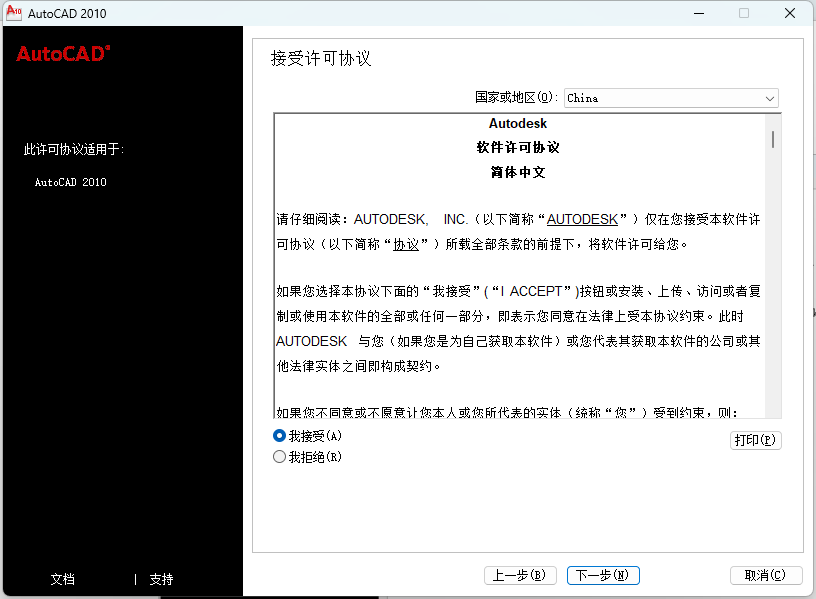
④输入产品序列号
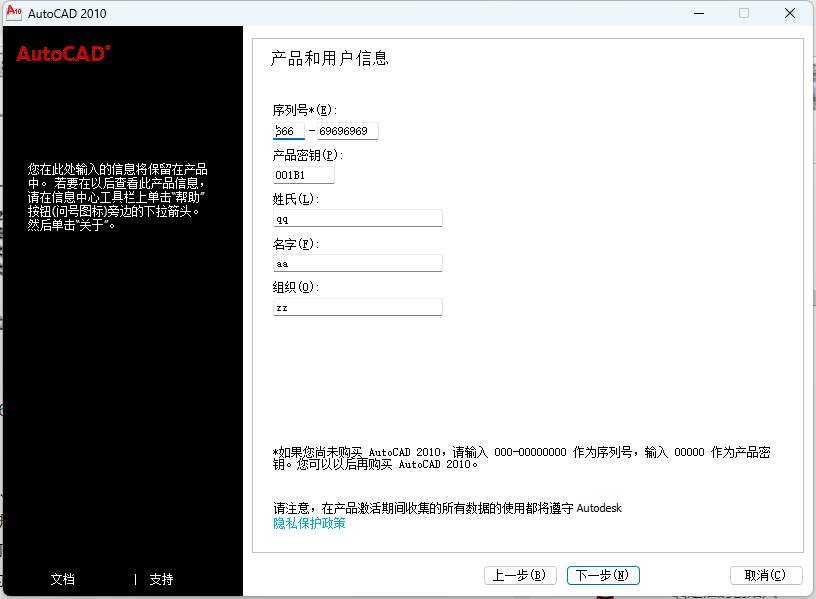
注意:这里安装时如果要安装单机版的直接下一步就行了,如果是要安装网络许可授权需要“配置”里进行配置
⑤点击“配置”
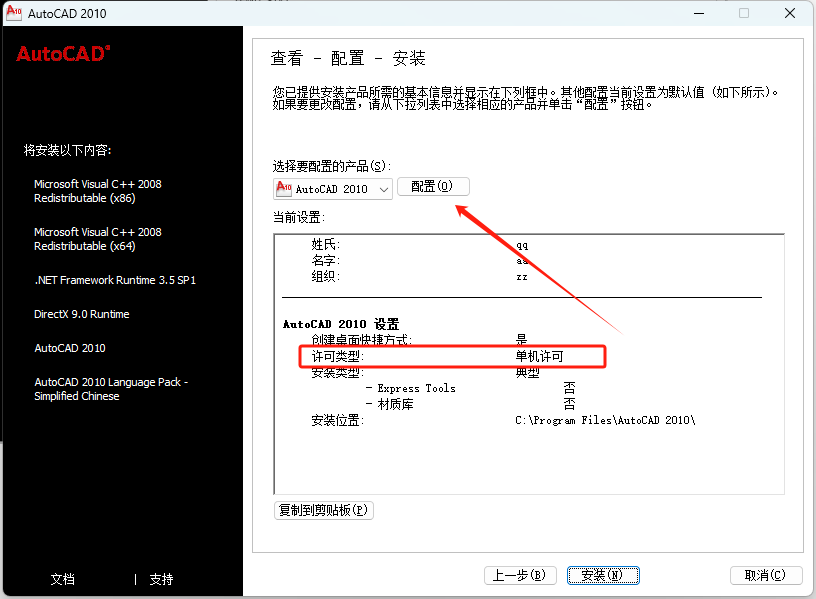
⑥选择“网络许可”
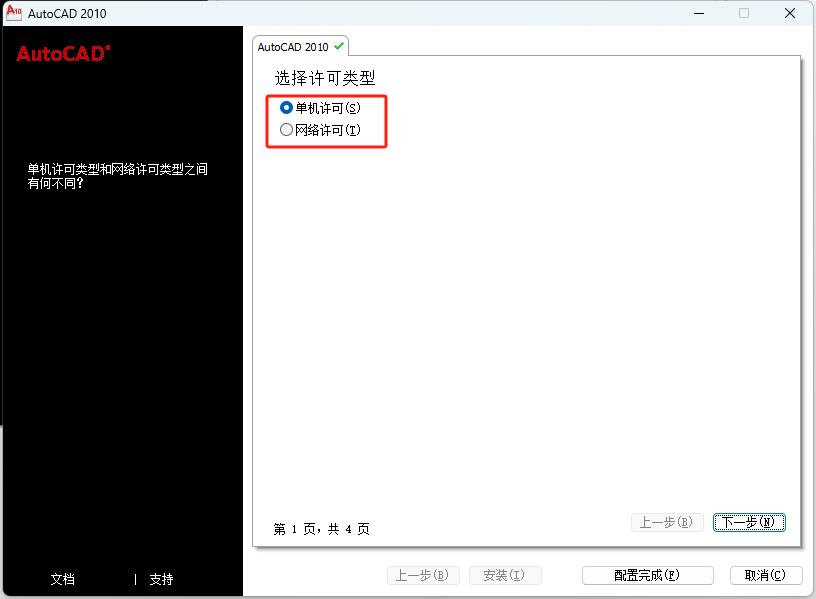
一般情况选择“单一许可服务器”,特殊情况根据自己需求选择
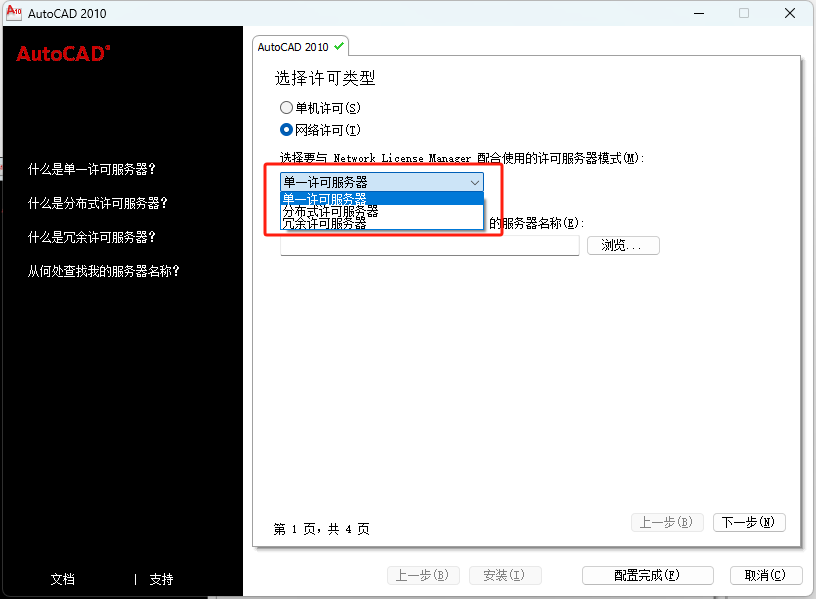
输入网络授权服务器的机器名或者IP地址都可以
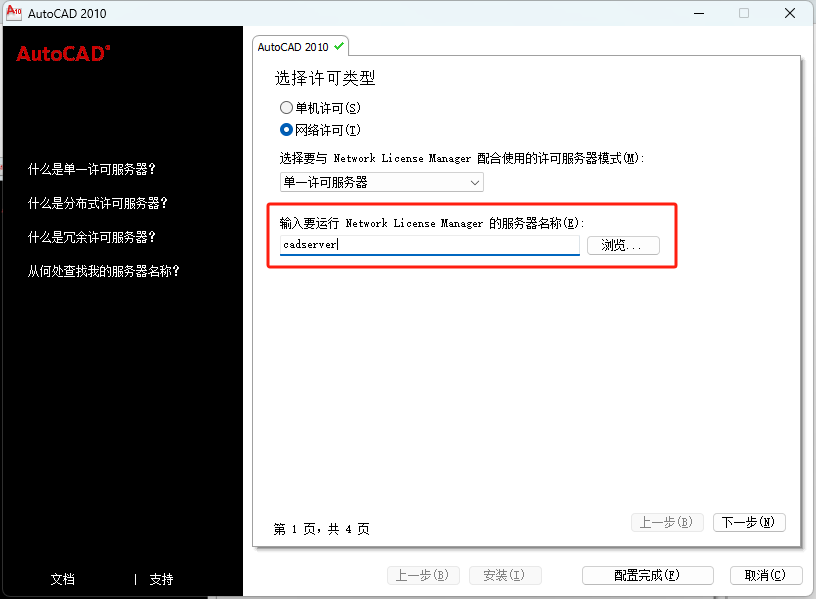
⑦配置完成
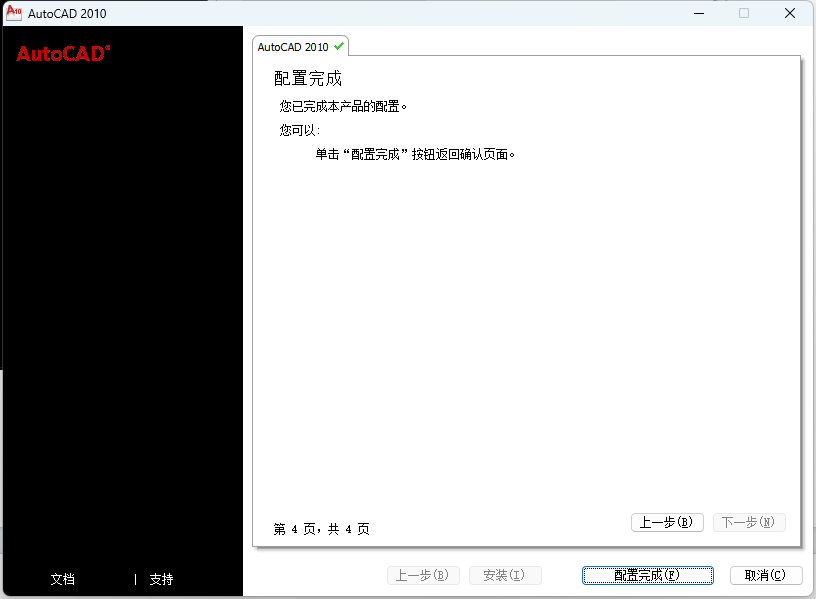
改好以后确认是否是“网络许可”
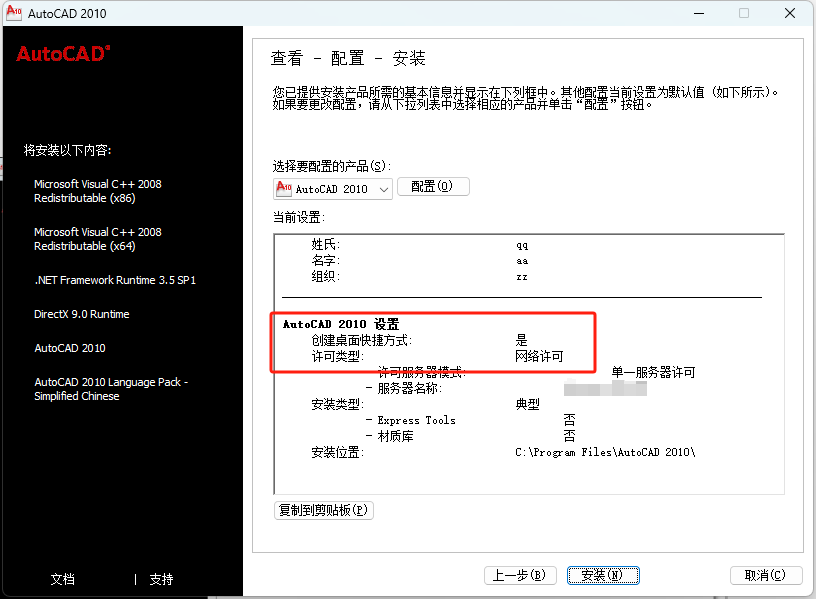
⑧确认无误后点击“安装”
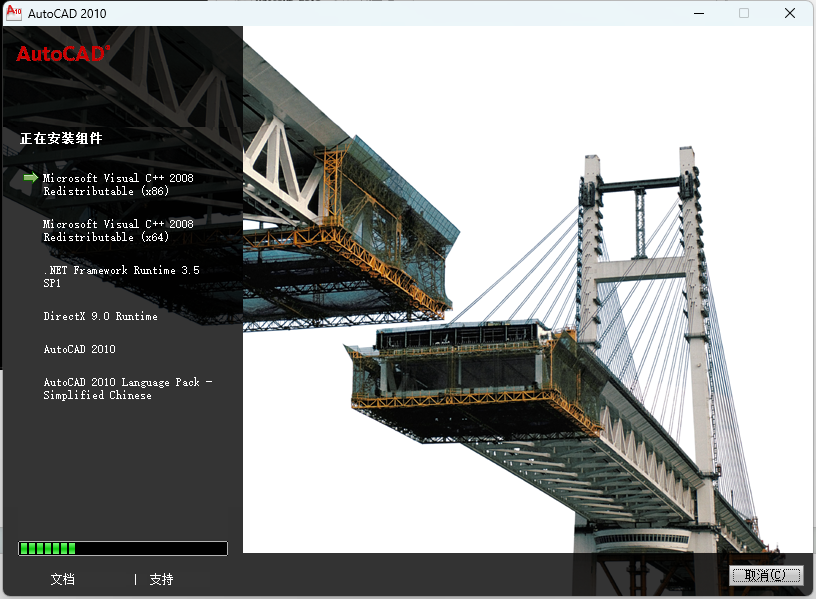
⑨等待安装完成
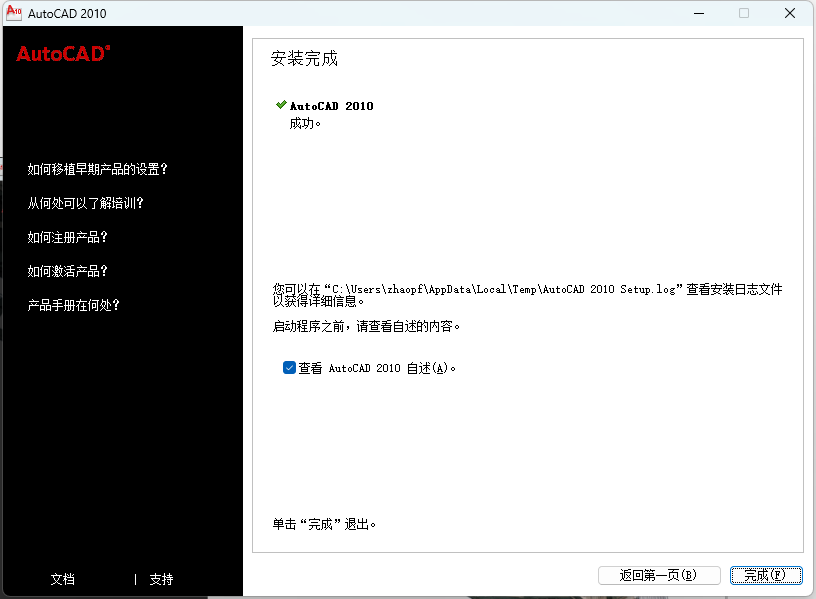
⑩安装完成运行软件就可以使用了
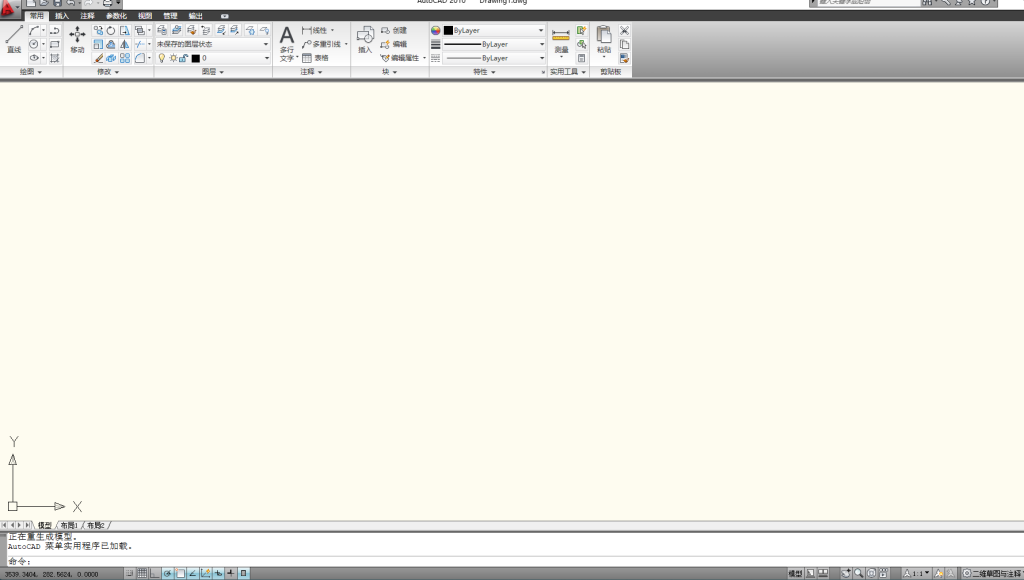
三、常见问题及解决方案
在进行AutoCAD软件网络授权客户端安装时,可能会出现一些常见问题,以下是一些解决方案:
无法连接到许可证服务器:如果在安装过程中出现“无法连接到许可证服务器”的错误提示,可以尝试检查网络连接是否畅通、许可证服务器是否正常运行、是否已经启动了许可证服务器等。如果以上方法无法解决问题,可以联系AutoCAD软件供应商或技术支持人员寻求帮助。
其他问题:如果遇到其他问题,如应用程序崩溃、界面卡顿等,可以尝试更新软件版本、重新安装应用程序、检查计算机硬件配置等。如果以上方法无法解决问题,可以联系AutoCAD软件供应商或技术支持人员寻求帮助。
四、总结
AutoCAD软件的网络授权客户端安装需要仔细的步骤和注意事项,如果出现问题需要及时解决。在进行安装之前需要准备好所需的文件和工具、了解网络连接情况、关闭防火墙和杀毒软件等。在安装过程中需要按照步骤进行操作、注意常见问题及解决方案、及时联系技术支持人员等。只有正确地完成网络授权许可的安装,才能让AutoCAD软件正常运行并享受相应的授权服务。


共有 0 条评论